Para eliminar una reposición de Caja Chica, es necesario que te dirijas por la ruta: Bancos – Movimientos – Movimientos.
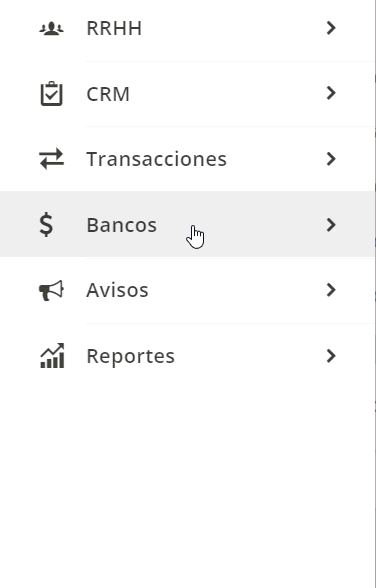
O también lo puedes realizar en: Bancos – Movimientos – Rep. Caja Chica.

Por cualquiera de las dos rutas, podrás definir las opciones de búsqueda.

- # Comprobante: puedes buscar el movimiento por el número de comprobante asociado.
- Desde y Hasta: es el periodo de tiempo en el que realizará la búsqueda.
- # Cheque: buscas el movimiento en particular por número de cheque asociado.
- Persona: puedes filtrar los movimientos por la persona asociada.
- Origen: escoges «Movimientos».
- Cuenta Bancaria: sirve para ingresar la cuenta bancaria asociada al movimiento contable.
- Tipo: seleccionas «Egreso».
- Centro Costo: podrás filtrar el movimiento bancario por centro de costo.
- Subtipo: está condicionado por el campo Tipo. Te mostrará las opciones asociadas a movimientos de ingreso (Depósito, Transferencia, TC) o egreso (TC, Cheque, Transferencia) según sea el caso.
- Estado: puedes seleccionar entre Anulado y No Anulado.
- # Documento: podrás ingresar directamente el secuencial del número asociado al movimiento bancario.
- Módulo: escoges la opción «Reposición de caja».
En la parte inferior vas a visualizar la información según los filtros que seleccionaste. Y allí das clic en el ícono ![]() .
.
![]()
Una vez de clic, el sistema te va a traer la siguiente ventana para confirmar la acción y das clic en el botón «Aceptar».

Importante:
- En caso que la reposición tenga transacciones asociadas, es necesario primero eliminar los movimientos relacionados para luego poder modificarla.
- Las transacciones asociadas de una reposición pueden ser:
- Cuando el sistema no muestra los ícono de eliminar y modificar en el movimientos es porque la reposición tiene transacciones asociadas.
Buenas tardes, los pasos descritos me llevan al modulo de cobros/pagos. Sin embargo no aparece la reposición de la Caja Chica, solo las facturas canceladas con caja chica. No deseo anular los pagos de facturas ejecutados con Caja Chica que a donde direcciona esta guía.
4 octubre, 2023 at 1:20 pmAdicional al intentar eliminar uno de los registros sale un mensaje que dice que están vinculados a una reposición. Por favor detallar el proceso para anular una Reposición de la Caja chica como tal.
Buen día,
Para consultar una reposición de caja chica, es necesario dirigirte a la ruta Bancos – Movimientos – Movimientos, puedes utilizar los siguientes filtros.
Origen: Movimientos
Tipo: Egreso
Subtipo: puedes seleccionar la forma como se realizo la reposición, cheque, transferencia.
Módulo: seleccionas Reposición de caja
De esta forma podrás visualizar las reposiciones de cajas chica registradas. Recuerda que cualquier consultas que tengas puedes comunicarte a nuestra línea de atención Whatsapp +593 99 9933309.
5 octubre, 2023 at 5:33 pmintente realizar pero en el momento de aceptar me sale que no se puede eliminar porque esta asociado a un pago
8 septiembre, 2023 at 1:22 pmBuen dia,
Es necesario eliminar el pago en transacciones- cobros/pagos -consultar. Recuerda que puedes comunicarte a nuestra línea de atención Whatsapp +593 99 346 4788.
12 septiembre, 2023 at 6:12 pmEl proceso indicado aquí no es válido. No se permite la eliminación de los documentos asociados a la reposición
25 septiembre, 2022 at 10:57 pmBuenas tardes José, para poder eliminar los documentos asociados es muy importante que primero se elimine la reposición de caja chica, además también se debe comprobar que no se tenga otros bloqueos activados como el de Ejercicios Contables o que el usuario tenga permisos para eliminar documentos.
27 septiembre, 2022 at 2:02 pmNo lo hice por pago masivo. Cuando intento anular me sale que está asociado a una reposición y es eso que justamente quiero anular
27 abril, 2022 at 12:26 pmBuenos días Lourdes, estamos felices de que consultes nuestros contenidos. Es necesario que primero elimines o anules el documento relacionado.
29 abril, 2022 at 11:52 amIntento anular una resposiciòn, pero no me sale la opciòn de eliminar como muestra la gùia, a què se debe esto y como puedo anular?
21 abril, 2022 at 2:53 pmBuenos días Lourdes, estamos felices de que consultes nuestro contenidos. Si realizaste la reposición por medio de la opción pago masivo, te aparece la opción «Anular», solo si lo consultas generalmente.
22 abril, 2022 at 9:29 am